教你升级电脑bios的方法 如何升级bios改善电脑性能
BIOS在电脑中起着比如重要的作用,当cpu出现安全漏洞,可以通过升级bios来修复漏洞,而且还能提高电脑性能。初学者不清楚如何升级电脑bios,尝试多种方法都不行,其实我们可以使用第三方软件进行主板BIOS版本升级,感兴趣的快来看看。
具体方法如下:
1、电脑下载“CPU-Z”这款软件,运行后在“主板”选项卡可以看到自己的主板型号和BIOS版本。图中“F8”就是BIOS的版本。
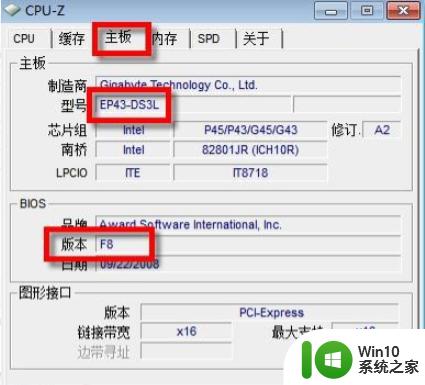
2、打开电脑主板网站主页右侧搜索栏输入主板型号,点击进去。
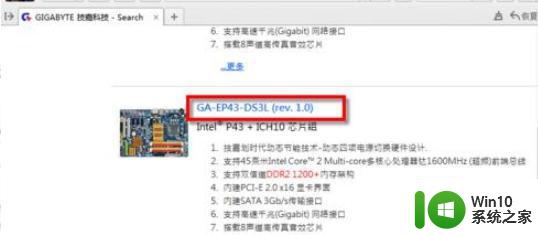
3、选择“支持与下载”页面,在“档案类别”中选择“BIOS”。
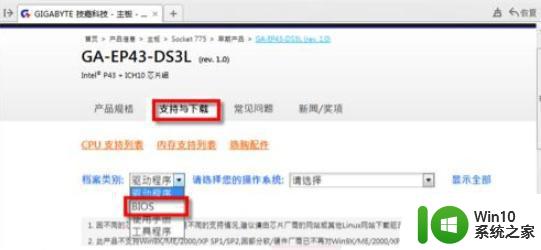
4、页面显示出当前主板的BIOS固件版本。最新的是“F9e”,最后面用红字标识为测试版,所以我们选择“F8”。在右侧点击“中国”开始下载。
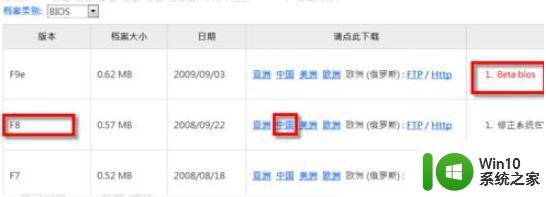
5、然后在“档案类别”找到“工具程序”,然后在列表中找到“@BIOS”这款软件,这是用来升级BIOS的。同样点击“中国”下载。
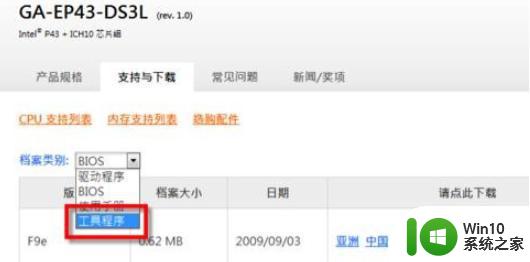
6、下载完上述两个文件后,对“BIOS”进行安装,对F8的固件文件解压缩,得到3个文件。BIOS 安装后,在开始菜单中找到它,然后运行。
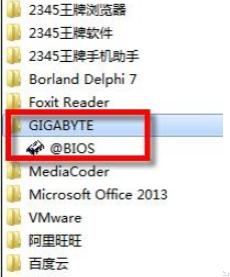
7、这个就是 @BIOS 主界面了。点击右侧“Update BIOS from file”,然后找到刚才下载的“F8”固件。选择扩展名为“f8”的文件,确定。
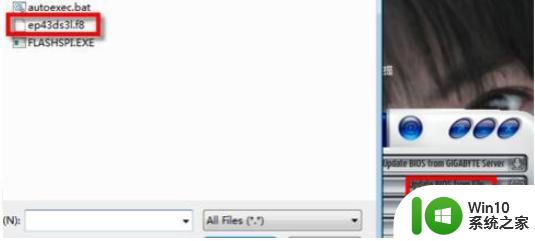
8、弹出警告窗口,意思是“升级BIOS期间,屏幕可能会冻结几秒钟。确定要升级BIOS?”,选择 OK 。
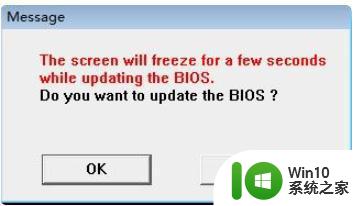
9、升级完成后,会提示你重启进入 BIOS ,并且加载优化设置,这样 BIOS 就升级完成了。
不定期升级bios改善电脑性能,以上小编告诉大家借助工具给主板bios升级,感兴趣的用户快来试试。
教你升级电脑bios的方法 如何升级bios改善电脑性能相关教程
- 升级bios的方法 BIOS升级如何操作
- 更新bios教程 主板BIOS升级方法
- 如何安全升级BIOS BIOS升级步骤详解
- bios升级失败的解决方法 BIOS升级失败后黑屏怎么办
- thinkpad bios升级教程 thinkpad bios升级步骤详解
- 电脑配置低升级方法 电脑配置低怎么提升性能
- 电脑版本低升级到win10的方法 电脑版本低如何升级到win10
- 高手教你关闭WPS自动升级功能 WPS如何停止自动升级功能
- 苹果电脑升级最新版本的教程 苹果电脑系统怎么升级
- 如何确定电脑的BIOS版本并进行升级 电脑BIOS版本过旧如何更新
- 苹果电脑怎么更新系统升级 如何升级苹果电脑系统
- 电脑系统能自己升级吗 电脑系统升级步骤详解
- U盘装机提示Error 15:File Not Found怎么解决 U盘装机Error 15怎么解决
- 无线网络手机能连上电脑连不上怎么办 无线网络手机连接电脑失败怎么解决
- 酷我音乐电脑版怎么取消边听歌变缓存 酷我音乐电脑版取消边听歌功能步骤
- 设置电脑ip提示出现了一个意外怎么解决 电脑IP设置出现意外怎么办
电脑教程推荐
- 1 w8系统运行程序提示msg:xxxx.exe–无法找到入口的解决方法 w8系统无法找到入口程序解决方法
- 2 雷电模拟器游戏中心打不开一直加载中怎么解决 雷电模拟器游戏中心无法打开怎么办
- 3 如何使用disk genius调整分区大小c盘 Disk Genius如何调整C盘分区大小
- 4 清除xp系统操作记录保护隐私安全的方法 如何清除Windows XP系统中的操作记录以保护隐私安全
- 5 u盘需要提供管理员权限才能复制到文件夹怎么办 u盘复制文件夹需要管理员权限
- 6 华硕P8H61-M PLUS主板bios设置u盘启动的步骤图解 华硕P8H61-M PLUS主板bios设置u盘启动方法步骤图解
- 7 无法打开这个应用请与你的系统管理员联系怎么办 应用打不开怎么处理
- 8 华擎主板设置bios的方法 华擎主板bios设置教程
- 9 笔记本无法正常启动您的电脑oxc0000001修复方法 笔记本电脑启动错误oxc0000001解决方法
- 10 U盘盘符不显示时打开U盘的技巧 U盘插入电脑后没反应怎么办
win10系统推荐
- 1 番茄家园ghost win10 32位官方最新版下载v2023.12
- 2 萝卜家园ghost win10 32位安装稳定版下载v2023.12
- 3 电脑公司ghost win10 64位专业免激活版v2023.12
- 4 番茄家园ghost win10 32位旗舰破解版v2023.12
- 5 索尼笔记本ghost win10 64位原版正式版v2023.12
- 6 系统之家ghost win10 64位u盘家庭版v2023.12
- 7 电脑公司ghost win10 64位官方破解版v2023.12
- 8 系统之家windows10 64位原版安装版v2023.12
- 9 深度技术ghost win10 64位极速稳定版v2023.12
- 10 雨林木风ghost win10 64位专业旗舰版v2023.12